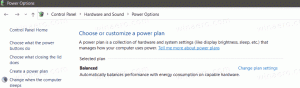Ripristina i piani di alimentazione predefiniti in Windows 10
Un piano di alimentazione in Windows è un insieme di opzioni hardware e di sistema che definisce il modo in cui il dispositivo utilizza e conserva l'energia. Ci sono tre piani di alimentazione integrati nel sistema operativo. Il tuo PC può avere piani di alimentazione aggiuntivi definiti dal suo fornitore. Inoltre, puoi creare un piano di alimentazione personalizzato che includerà le tue preferenze personali. Oggi vedremo come ripristinare qualsiasi piano di alimentazione mancante in Windows 10.
Annuncio
Windows 10 viene fornito con una nuova interfaccia utente per modificare le opzioni relative all'alimentazione del sistema operativo. Il classico Pannello di controllo sta perdendo le sue funzionalità e probabilmente verrà sostituito dall'app Impostazioni. L'app Impostazioni ha già molte impostazioni che erano disponibili esclusivamente nel Pannello di controllo. Ad esempio, anche l'icona dell'area di notifica della batteria nella barra delle applicazioni di Windows 10 era
sostituito con una nuova interfaccia utente moderna. Tuttavia, l'app Impostazioni non include la possibilità di eliminare un piano di alimentazione al momento della stesura di questo documento. Hai ancora bisogno di usare il classico Pannello di controllo.Un piano di alimentazione personalizzato può essere cancellato da qualsiasi utente. Tuttavia, solo gli utenti hanno effettuato l'accesso come amministratore sono in grado di eliminare qualsiasi piano di alimentazione integrato come High Performance, Power Saver e così via.
Suggerimento: prima di eliminare i piani di alimentazione, è una buona idea esportarli in un file. Fare riferimento al seguente articolo Come esportare e importare un piano di alimentazione in Windows 10.
Se sul computer manca uno dei piani di alimentazione integrati, è possibile ripristinarli rapidamente come mostrato di seguito.

Per ripristinare i piani di alimentazione predefiniti in Windows 10, Fare quanto segue.
- Aprire un prompt dei comandi con privilegi elevati.
- Per ripristinare lo schema di risparmio energetico, eseguire il comando:
powercfg.exe -duplicatescheme a1841308-3541-4fab-bc81-f71556f20b4a
- Per ripristinare lo schema Bilanciato, eseguire il comando:
powercfg.exe -duplicatescheme 381b4222-f694-41f0-9685-ff5bb260df2e
- Per ripristinare lo schema High Performance, eseguire il comando:
powercfg.exe -duplicatescheme 8c5e7fda-e8bf-4a96-9a85-a6e23a8c635c
- Per ripristinare lo schema High Performance, eseguire il comando:
powercfg.exe -duplicatescheme e9a42b02-d5df-448d-aa00-03f14749eb61
Nota: il piano di alimentazione Ultimate Performance è disponibile a partire da Windows 10 versione 1803. È progettato per ridurre le microlatenze e richiederà al sistema di consumare più energia per fornire le massime prestazioni. Questo piano di alimentazione non è disponibile sui sistemi alimentati a batterie (come i laptop). Tuttavia, con un semplice trucco puoi attivarlo in qualsiasi edizione del sistema operativo. Fare riferimento all'articolo
Abilita il piano di alimentazione per prestazioni eccezionali in Windows 10 (qualsiasi edizione)
In alternativa, puoi importare i seguenti file POW per ripristinare gli schemi di alimentazione.
Scarica file POW
Dopo averli scaricati, puoi importare il piano di alimentazione desiderato come segue.
Importa un piano energetico
- Aprire un prompt dei comandi con privilegi elevati.
- Digita il seguente comando:
powercfg -import "Il percorso completo del tuo file .pow". - Fornisci il percorso corretto al tuo file *.pow e il gioco è fatto.

Questo è tutto.
Articoli Correlati:
- Come ripristinare le impostazioni predefinite del piano di alimentazione in Windows 10
- Come aprire le impostazioni avanzate di un piano di alimentazione direttamente in Windows 10
- Aggiungi il menu di scelta rapida Switch Power Plan al desktop in Windows 10
- Come modificare il piano di alimentazione dalla riga di comando o con una scorciatoia